Correzione: CHKDSK si è bloccato / Impiega un'eternità a caricarsi in Windows
 Il programma di utilità di controllo disco, noto anche come CHKDSK, è uno strumento di sistema di Windows che verifica l’integrità del file system, elencando e correggendo errori sul disco.
Il programma di utilità di controllo disco, noto anche come CHKDSK, è uno strumento di sistema di Windows che verifica l’integrità del file system, elencando e correggendo errori sul disco.
Questi errori possono essere causati da vari elementi, come il mancato spegnimento corretto del computer, malware, interruzioni di alimentazione durante le scritture, rimozione di dispositivi USB senza rimozione sicura e altri fattori.
Eseguendo il comando chkdsk, gli utenti possono riparare questi errori affinché i loro sistemi possano funzionare correttamente. Sfortunatamente, questo processo può a volte bloccarsi, e la scansione rimane bloccata.
Chkdsk è uno strumento utile che può riparare file corrotti sul disco rigido, ma a volte possono verificarsi problemi con chkdsk.
Poiché chkdsk è uno strumento importante, in questo articolo tratteremo i seguenti problemi:
- Come fermare chkdsk in Windows 10 – Ci sono diversi modi per fermare una scansione chkdsk. Di solito, chkdsk si avvia automaticamente all’avvio di Windows e c’è un breve intervallo di tempo che consente di premere un tasto e saltare la scansione.
- Quanto tempo ci mette chkdsk (Windows 10) – La scansione chkdsk può richiedere fino a un paio d’ore a seconda delle dimensioni del tuo disco e del numero di file corrotti.
- Chkdsk bloccato su disco rigido esterno, SSD – I problemi con chkdsk colpiscono sia i dischi rigidi interni che esterni, oltre che gli SSD. Se hai problemi con chkdsk, assicurati di provare una delle nostre soluzioni.
- Chkdsk bloccato mentre corregge errore nell’indice, voci indice elaborate, descrittori di sicurezza elaborati, ricerca cluster danneggiati – Il processo di chkdsk è suddiviso in diversi segmenti, e il tuo PC può bloccarsi durante ognuno di questi segmenti.
- Chkdsk bloccato illeggibile – Se ricevi un messaggio di illeggibilità mentre usi chkdsk, il problema potrebbe essere il tuo disco rigido. Questo messaggio appare se il tuo disco rigido è difettoso o se i tuoi file sono permanentemente danneggiati.
- Chkdsk bloccato fase 1, 2, 3, 4, 5 – Chkdsk ha diverse fasi e può bloccarsi durante una qualsiasi di queste fasi.
- Chkdsk bloccato in un ciclo – In alcuni casi, il tuo PC potrebbe rimanere intrappolato in un ciclo di chkdsk. Se incontri questo problema, devi eseguire una scansione SFC e DISM per verificare se utile.
Ecco cosa dice un utente di Windows 10:
Ho avuto alcuni problemi con il mio pc, 2 giorni fa il mio pc si è riavviato automaticamente, poi sono andato all’event viewer per controllare e ho trovato l’evento di errore id 1001 bugcheck […]. Ho provato chkdsk, chkdsk /f /r c:(ssd) con successo, ma sul d: (hdd 2tb seagate) si blocca al 10%, sono già passate 3 ore (non era mai successo prima quando chkdsk ho fatto sul mio disco D: l’ultima volta) quando provo a cliccare sul mio tasto numlock non c’è luce, cosa dovrei fare?
Cosa posso fare se la scansione chkdsk impiega un’eternità in Windows 10?
1. Assicurati che ci sia un problema da risolvere
Molti utenti hanno segnalato che il processo di scansione di chkdsk continua nonostante non ci siano cambiamenti nell’avanzamento della scansione.
Spesso, quando gli utenti riavviano i loro computer, la scansione riprende automaticamente.
Inoltre, considera le dimensioni del disco che stai scannerizzando.
Il processo chkdsk viene generalmente completato in 5 ore per dischi da 1TB e, se stai scannerizzando un disco da 3TB, il tempo richiesto triplica.
Come già accennato, la scansione chkdsk può richiedere del tempo, a seconda delle dimensioni della partizione selezionata.
A volte, questo processo può richiedere alcune ore, quindi sii paziente. A volte, potrebbe essere meglio lasciare la scansione in esecuzione durante la notte.
Se utilizzi un disco rigido più grande o se hai più settori danneggiati sul tuo disco, il processo di scansione richiederà più tempo, quindi dovrai essere paziente.
2. Avvia il boot pulito del sistema
Alcuni utenti hanno segnalato di aver risolto questo problema semplicemente eseguendo un avvio pulito. Per farlo su Windows 10, devi seguire questi passaggi:
- Digita Configurazione di Sistema nella casella di ricerca e seleziona Configurazione di Sistema dal menu.

- Nella scheda Servizi > seleziona la casella Nascondi tutti i servizi Microsoft > fai clic su Disabilita tutto.
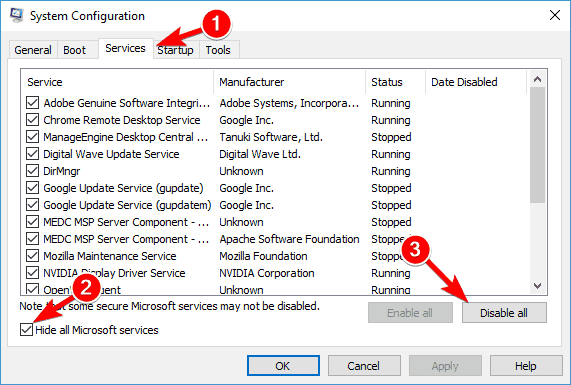
- Nella scheda Avvio > fai clic su Apri Task Manager.
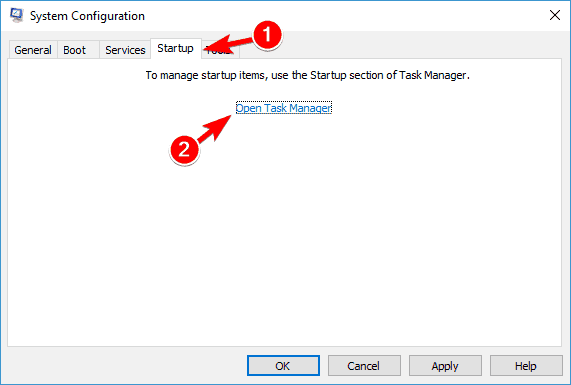
- Nella scheda Avvio in Task Manager, fai clic con il tasto destro sul primo elemento nell’elenco e scegli Disabilita dal menu. Ripeti questo per tutti gli elementi dell’elenco.
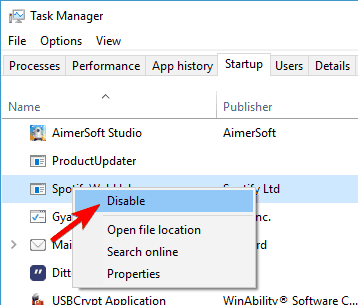
- Nella scheda Avvio della finestra di dialogo Configurazione di Sistema > fai clic su OK e scegli l’opzione per riavviare il computer.
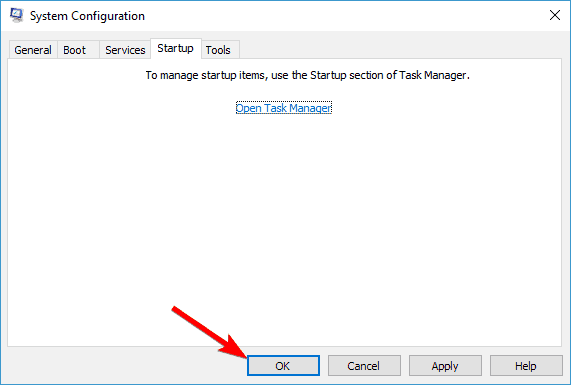
Dopo il riavvio del PC, controlla se il problema si presenta ancora. In caso contrario, puoi riattivare tutte le app e i servizi disabilitati.
Se desideri sapere come aggiungere o rimuovere app di avvio in Windows 10, dai un’occhiata a questa semplice guida.
3. Usa un’unità di ripristino
- Crea un’unità di ripristino di Windows 10
- Inserisci il CD/USB e riavvia il computer.
- Dalla finestra principale del CD, esegui cmd premendo e tenendo premuto Shift + F10.
- Nella finestra cmd, digita regedit per aprire l’Editor del Registro.
- Vai su HKEY_LOCAL_MACHINE > File > Carica Hive.
- Vai al percorso C:WindowsSystem32Config > seleziona System. Se viene richiesto un nome, inserisci DiskCheck > premi Invio per confermare.
- Vai su DiskCheck ControlSet001ControlSession Manager e seleziona BootExecute.
- Qui, modifica la riga autocheck autochk * /rDosDeviceC: in autocheck autochk *
- Vai alla cartella DiskCheck > seleziona Scarica Hive > esci dall’Editor del Registro.
- Digita chkdsk c: /r nel Prompt dei comandi > attendi che il nuovo processo sia completato.
Non puoi creare un’unità di ripristino su Windows 10? Dai un’occhiata a questa semplice guida per risolvere il problema. Inoltre, se non puoi modificare il registro di Windows 10, leggi questa pratica guida e scopri le soluzioni più rapide al problema. Leggi di più su questo argomento
- Come riparare MFReadWrite.dll mancante su Windows N
- Errori di caricamento/mancanza DWMAPI.DLL – Guida alla risoluzione
- Errore BSOD MUI_NO_VALID_SYSTEM_LANGUAGE [Risolto]
- AGP_ILLEGALLY_REPROGRAMMED – Risoluzioni passo dopo passo
- AGP_GART_CORRUPTION: Errore BSOD risolto
4. Disabilita il riavvio per errore
Se chkdsk si è bloccato, potresti essere in grado di risolverlo semplicemente premendo la scorciatoia Ctrl + Alt + Del per fermarlo.
Dopo aver fatto ciò, devi disabilitare il riavvio per errore. Questo è piuttosto semplice e puoi farlo seguendo questi passaggi:
- Spegni il PC e riaccendilo.
- Mentre il PC si avvia, premi e tieni premuto il tasto F8.
- Ora seleziona Disabilita riavvio per errore dall’elenco.
Dopo aver fatto ciò, il problema dovrebbe essere risolto e puoi utilizzare di nuovo il tuo PC. Ricorda che questa non è una soluzione universale, quindi potrebbe non funzionare su versioni più recenti di Windows.
5. Usa Pulizia Disco
Se chkdsk si blocca sul tuo PC, il problema potrebbe essere i tuoi file temporanei. Windows memorizza vari tipi di file temporanei sul tuo PC e a volte chkdsk può bloccarsi mentre scansiona quei file.
Per risolvere il problema, si consiglia di cercare e rimuovere questi file dal PC e vedere se questo risolve il problema. Per fare ciò rapidamente, devi utilizzare l’utilità Pulizia Disco sul tuo PC seguendo questi passaggi:
- Premi Tasto Windows + S e immetti pulizia disco. Seleziona Pulizia Disco dal menu.
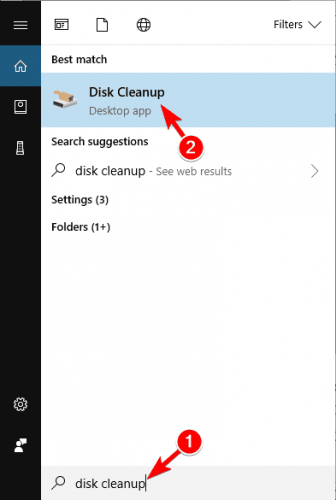
- Seleziona il tuo disco di sistema e fai clic su OK.
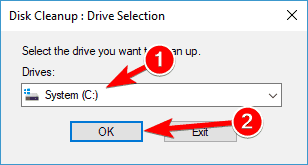 **
**
- Controlla i file che desideri rimuovere dall’elenco. Puoi semplicemente selezionare File temporanei e File Internet temporanei, ma ci sono anche altri file da controllare e rimuovere. Dopo aver selezionato le opzioni desiderate, fai clic su OK per procedere.
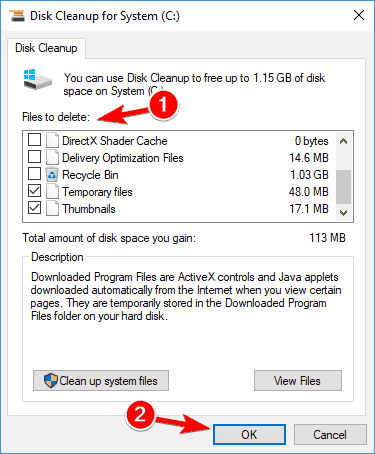
- Aspetta qualche istante mentre Windows elimina i file selezionati.
Una volta rimossi i file temporanei, controlla se il problema è risolto. Tieni presente che questa non è una soluzione universale, quindi anche se rimuovi i file temporanei, il tuo problema potrebbe persistere.
Tuttavia, una volta rimossi questi file, il tuo PC avrà meno file da scansionare e riparare, riducendo il tempo necessario per eseguire la scansione.
Se hai problemi a eliminare tutti i tuoi file spazzatura, segui questa guida per risolvere eventuali problemi di Pulizia Disco e liberare il tuo disco.
6. Ferma il processo di scansione prima che inizi
Molti utenti hanno segnalato che chkdsk si avvia automaticamente con il loro PC. Questo è normale, specialmente se il tuo PC rileva la corruzione dei file o se non hai spento correttamente il PC.
Tuttavia, se chkdsk si blocca ogni volta, potresti voler saltare la scansione. Per farlo, devi premere un tasto qualsiasi sulla tastiera prima che chkdsk inizi.
Prima che chkdsk inizi, vedrai un messaggio sullo schermo che dice Premi un tasto qualsiasi per fermare la scansione. Per interrompere la scansione, premi semplicemente un tasto qualsiasi sulla tastiera e salterai il processo di scansione.
Vale la pena menzionare che questa non è una soluzione universale e non impedirà a chkdsk di essere eseguito sul tuo PC, ma può essere utile per saltare una scansione chkdsk.
7. Usa la scansione SFC e DISM
Se chkdsk si blocca sul tuo PC o non funziona con Vanguard installato, il problema potrebbe essere la corruzione dei file. I file di sistema possono danneggiarsi e questo può a volte causare il bloccaggio di chkdsk. Questo aiuterà anche quando è bloccato su CHKDSK sta verificando il journal Usn.
Per risolvere il problema, devi eseguire una scansione del sistema utilizzando la scansione SFC. Per farlo, segui semplicemente questi semplici passaggi:
- Apri il Prompt dei comandi come amministratore. Puoi farlo rapidamente aprendo il menu Win + X e scegliendo Prompt dei comandi (Admin) dall’elenco. Per aprire questo menu, fai clic con il tasto destro sul pulsante Start e scegli l’opzione desiderata dal menu.
- Quando si apre il Prompt dei comandi, inserisci sfc /scannow e premi Invio per eseguirlo. Il processo di scansione inizierà ora. La scansione SFC può richiedere più di 10 minuti, quindi non interromperlo.
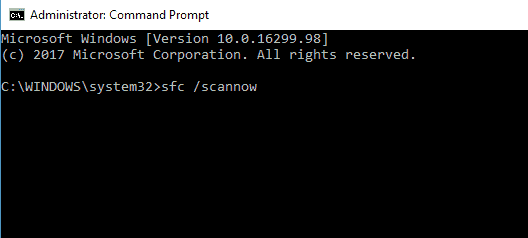
Se non riesci a eseguire la scansione SFC, dovrai utilizzare la scansione DISM per riparare il tuo PC. Per farlo, segui questi passaggi:
- Apri il Prompt dei comandi come amministratore.
- Esegui il comando Dism /Online /Cleanup-Image /RestoreHealth.
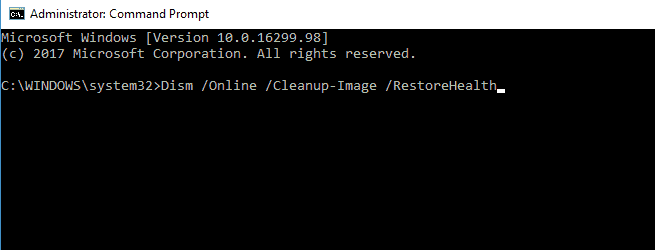
- Il comando DISM può richiedere 20 minuti o più per terminare, quindi non interromperlo.
Una volta terminata la scansione DISM, esegui di nuovo la scansione SFC. Dopo aver fatto ciò, tutti i tuoi file dovrebbero essere riparati e chkdsk non si bloccherà più.
Se hai problemi ad accedere al Prompt dei comandi come amministratore, è meglio dare un’occhiata più da vicino a questa guida.
Per saperne di più su ckhdsk, abbiamo una ottima guida su come eseguire chkdsk su Windows 11, quindi assicurati di non perderla. Ricorda che a volte possono apparire errori, e recentemente abbiamo trattato Impossibile determinare la versione e lo stato del volume in una delle nostre altre guide.
Questo è tutto. Dopo aver seguito alcuni passaggi sopra, il problema di chkdsk dovrebbe essere risolto.
Se hai altre domande o suggerimenti, ti preghiamo di lasciarli nella sezione commenti qui sotto e sicuramente li consulteremo.













